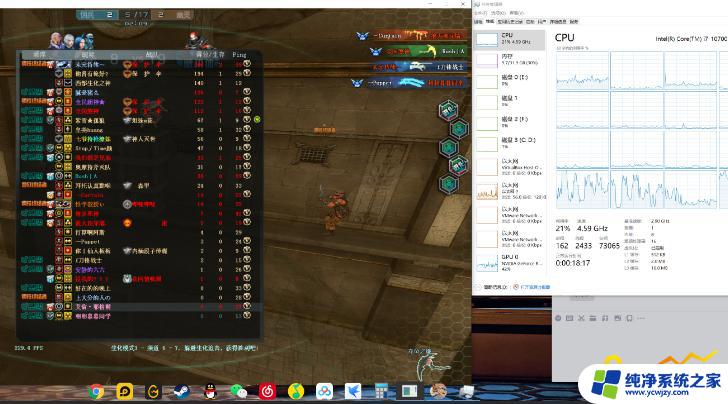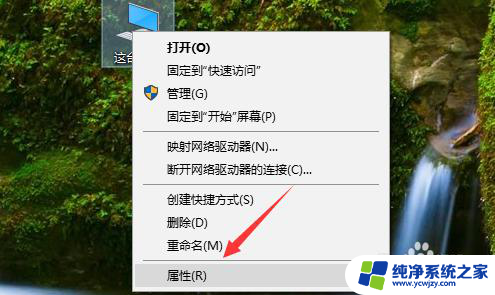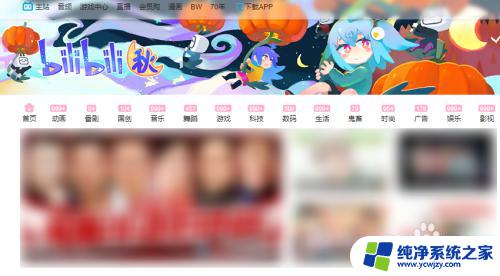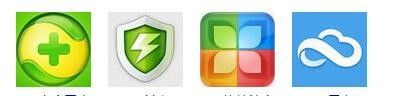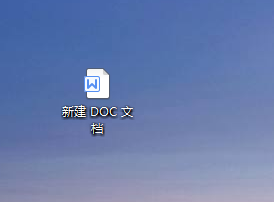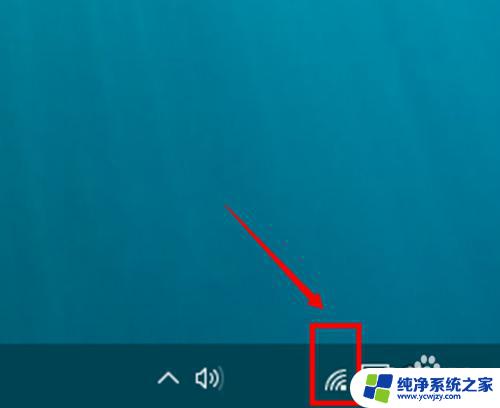电脑很卡很卡几乎不能用 电脑卡顿怎么办
现代社会中,电脑已经成为我们日常生活中不可或缺的工具之一,随着时间的推移,我们也不可避免地会遇到电脑卡顿的问题。当电脑运行缓慢、反应迟钝甚至几乎无法使用时,我们往往感到烦恼和困惑。面对这种情况,我们应该如何应对呢?本文将探讨一些解决电脑卡顿问题的方法,帮助您重新恢复电脑的正常运行。
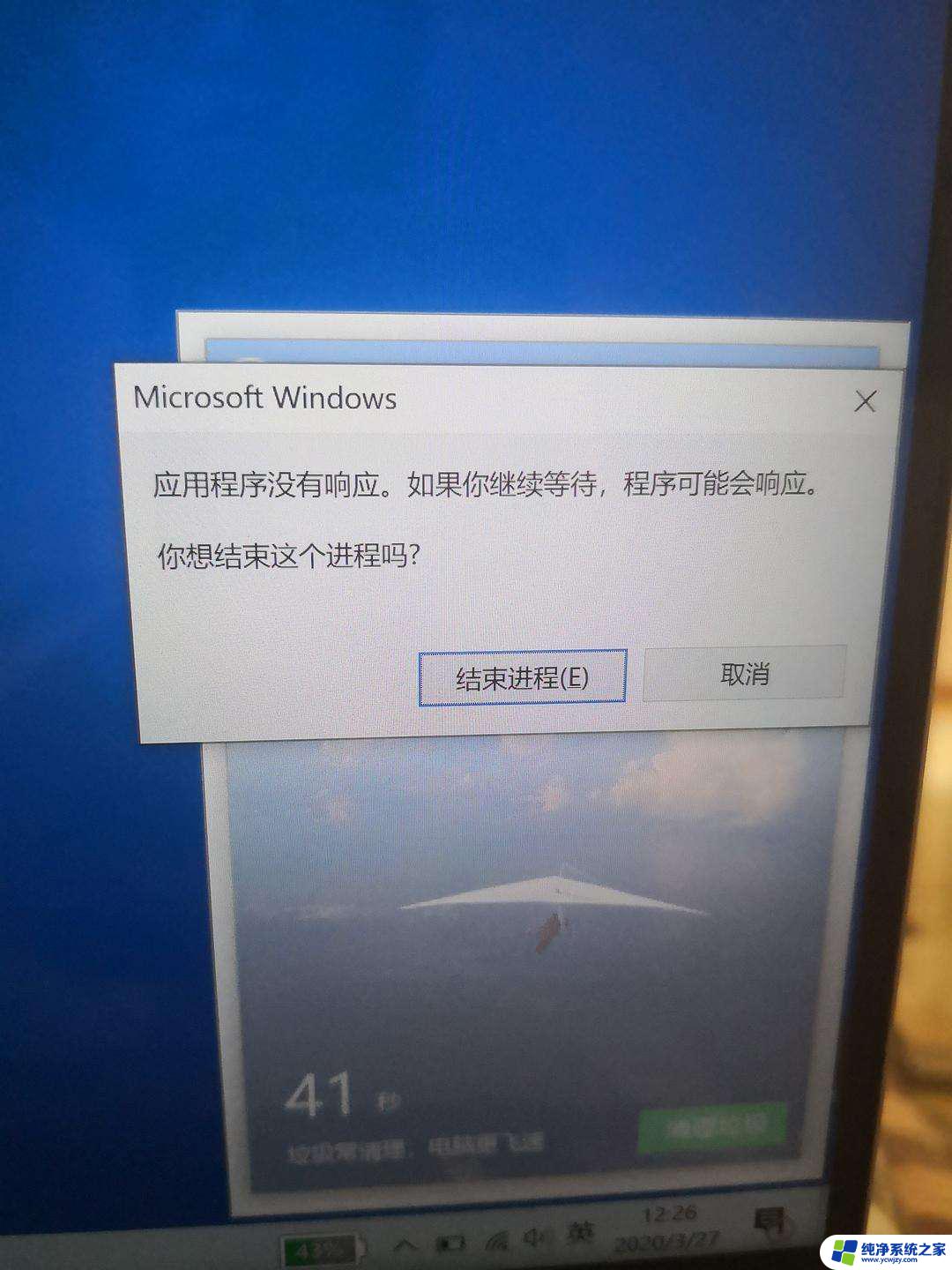
方法/教程
1、禁用开机自启动项
电脑开机很慢,那可能是你没有去管理你的开机自启动项。禁用方法很简单,直接右击任务栏。打开任务管理器,或者利用快捷键 control+shift+esc 打开,然后切换到启动标签,将不需要的启动项直接禁用掉,简单粗暴。如果拿不准某个自启动项是干嘛的,还可以直接右键选择在线搜索查看。
2、善用任务计划。
如果你希望每次开机允许某些软件自启动,但又不想电脑太卡,怎么办呢?其实可以使用任务计划,直接在搜索框搜索并打开任务计划程序,打开之后呢,找到创建任务。最关键一点是把触发器设置成开机后的一段时间后,这样既不用赶开机时的一窝蜂的打开,也可以顺利地运行想要开启的任务程序。
3、清理磁盘碎片
有些小伙伴可能不太清楚,什么是清理磁盘碎片。其实磁盘碎片是由于内容存入硬盘的时候并不是连续存放的,所以在文件删除后呢。有些空间并没有得到释放,而且文件的删改越频繁,碎片越多,占用的内存就变多了,因此就要不定期的清理磁盘碎片。我们可以通过windows自带的碎片整理工具进行清理。具体操作方法如下:
①打开我的电脑;
②右键磁盘属性,点击磁盘清理,根据需要清理的项目进行选择,点击确定即可。
4、清理电脑桌面
你们是不是为了方便,将文件全部堆放在了电脑桌面?文件放在桌面上面就等同于放在c盘上,c盘可是系统盘,越多文件在桌面,你的c盘空间就会越少,大大的降低你的电脑运行速度。看到这,还不赶紧把文件放到其他盘里,再右键选择发送到桌面快捷方式,这样既不影响工作效率,又能提高电脑运行速度。
5、优化硬件
接着就是硬件上的,目前市面上的大多数电脑。用的都是单盘,并且内存都比较小,你会发现你的磁盘空间不到一年就红了,电脑的读写速度也会随之下降。所以运行电脑,就会比较卡顿。
6、资源占用太多
有时用户突然觉得电脑太慢首先找到原因。一个原因可能是由于打开的应用程序太多,占用了大部分内存。另一个可能的原因是CPU消耗过多而导致的问题。因为这样的原因导致电脑速度太慢解决办法是访问任务菜单查看这些程序。按下CTRL + ALT + ESC组合键访问任务管理器,在CPU栏下,用户可以根据数据使用百分比查找占用内存比较大的程序。详情请见下面的屏幕截图。
7、恶意软件和广告软件
恶意软件及广告软件是完全浪费系统资源的程序。因此而导致的电脑反应太慢当然只有删除这些恶意软件才能解决问题。从不可信任的来源下载软件程序时,会导致安装这些恶意程序。这是用户面临的最严重问题之一。要完全解决此问题,用户必须安装顶级防病毒程序。
以上就是电脑运行缓慢的全部内容,如果您遇到这种情况,可以按照以上方法进行解决,希望对大家有所帮助。